Hogyan kell használni a FileZilla
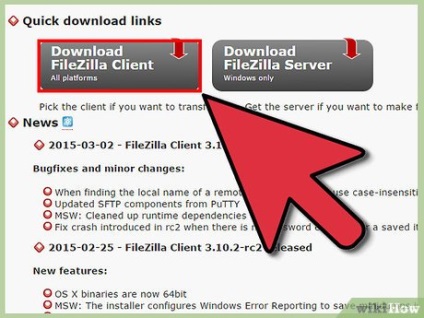
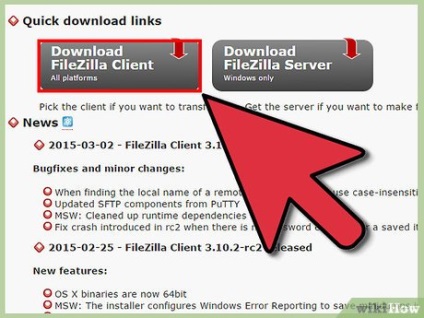
Töltse le a telepítőt. Tudod letölt a FileZilla a hivatalos honlapján. Letöltés FileZilla installer csak a fejlesztési web-site; más oldalakon lehet botlás egy példányát tartalmazó vírusokat. Győződjön meg arról, hogy a letöltés alkalmas az operációs rendszer telepítő.
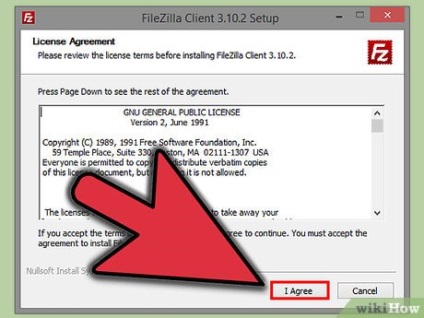
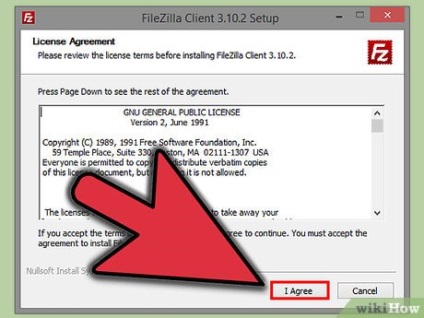
- Mac OS X, töltse le a megfelelő fájlt. A legtöbb Mac használ processzor az Intel, így ha nem biztos, próbálja meg letölteni egy fájlt az Intel architektúrán. Ha letöltötte a FileZilla elosztó segítségével Safari, akkor azt automatikusan kicsomagolni. Futtatni FileZilla, egyszerűen kattintson duplán a kicsomagolt csomag a program.
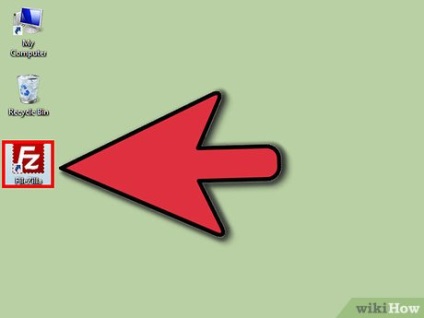
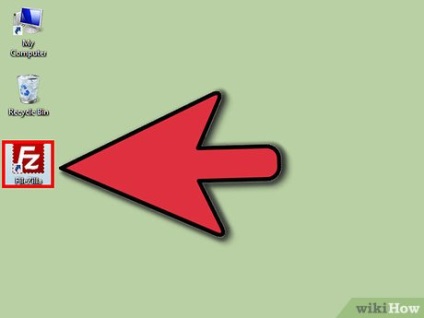
- Felső panel - egy terminál ablakot, amely megjeleníti kapcsolatos üzenetek az állam a kapcsolatot.
- A bal oldali tábla mutatja a számítógép tartalmát a szabványos Windows Explorer stílusban. A jobb oldali panelen láthatja a tartalmát a szerver, amelyhez csatlakozik. Közvetlenül a rajt után a program a jobb oldali panelen megjelenik a közlemény „nem csatlakozik a szerverhez.”
- Az alsó panel mutatja az összes fájlt a fájlok listáját a már feltöltött vagy lesz feltöltve.